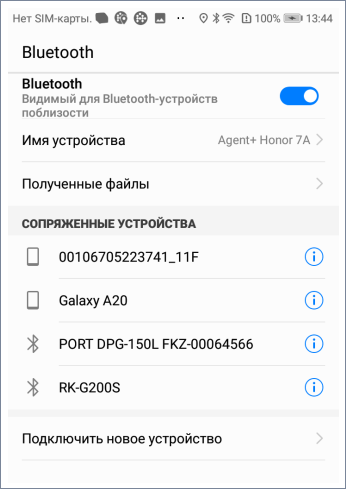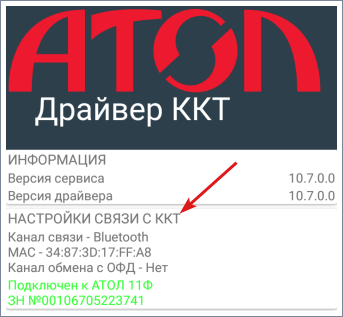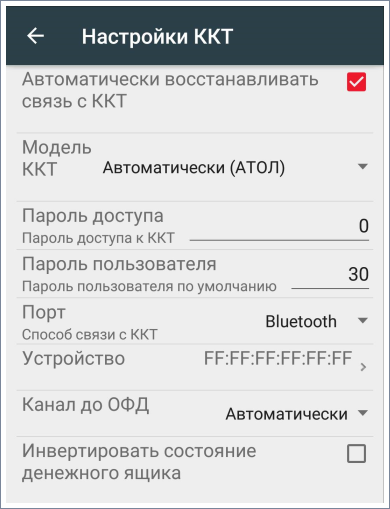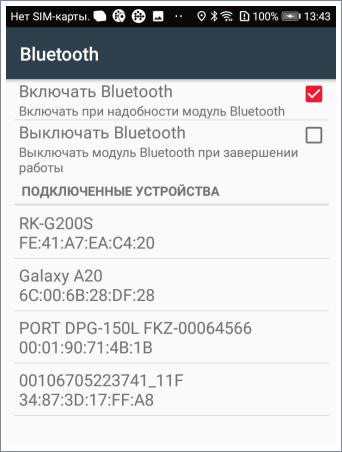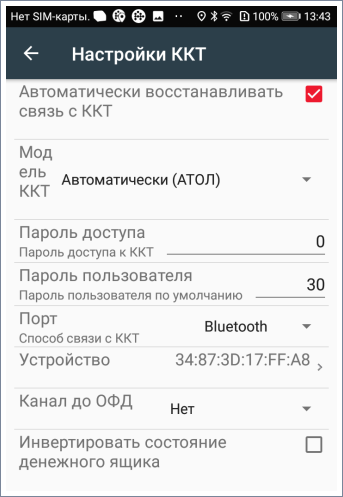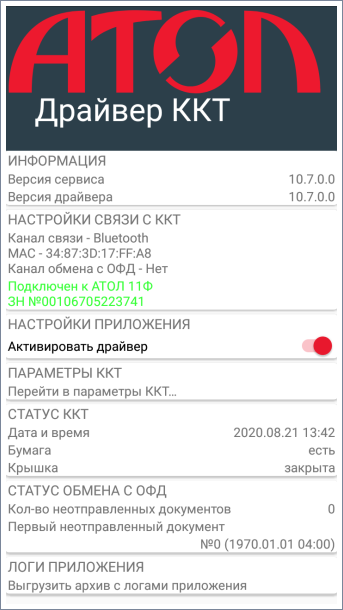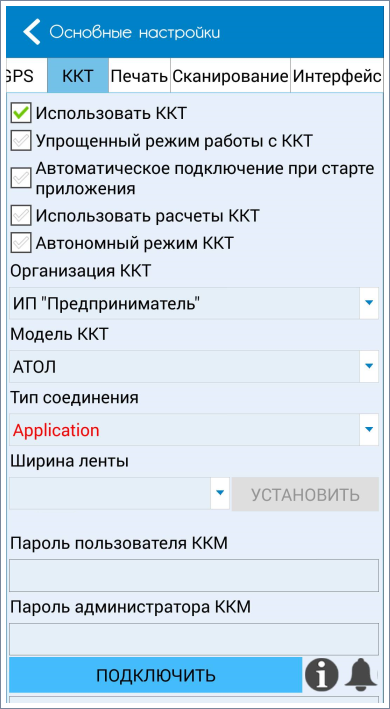АТОЛ: универсальный драйвер (платформа 5.0)
Универсальный драйвер — это отдельное приложение, которое выпускается производителем устройств «АТОЛ». Оно поддерживает подключение ККТ по протоколу Bluetooth.
Производитель драйвера заявляет поддержку следующих моделей ККТ: АТОЛ 1Ф, АТОЛ 27Ф, АТОЛ FPrint-22ПТК, АТОЛ 11Ф, АТОЛ 30Ф, АТОЛ 77Ф, АТОЛ 55Ф, АТОЛ 25Ф, АТОЛ 52Ф, АТОЛ 15Ф, АТОЛ 20Ф, АТОЛ 50Ф, АТОЛ 60Ф, АТОЛ 90Ф, АТОЛ 91Ф, АТОЛ 92Ф, АТОЛ 91Ф лайт и АТОЛ 150Ф.
Разделы
Установка и настройка драйвера
Перед использованием универсального драйвера его нужно установить и настроить.
- Скачайте приложение драйвера на мобильное устройство (МУ). Файл установки можно скачать с сайта «АТОЛ». Перед загрузкой ознакомьтесь с пользовательским соглашением на сайте компании «АТОЛ».
- Установите файл «AtolDriver.apk». После установки в мобильном устройстве появится новое приложение «Драйвер ККТ».
Установка сопряжения с кассовым аппаратом
Чтобы кассовый аппарат можно было подключить к универсальному драйверу, он должен быть сопряжен с мобильным устройством. Перейдите в МУ в настройки Bluetooth и установите сопряжение с кассовым аппаратом.
Настройка драйвера
Теперь нам нужно настроить драйвер для работы с сопряженным кассовым аппаратом.
Запустите приложение «Драйвер ККТ».
Перейдите в пункт «НАСТРОЙКИ СВЯЗИ С ККТ».
На вкладке «Настройки ККТ»:
- выберите флажок «Автоматически восстанавливать связь с ККТ»;
- введите пароли доступа и пользователя, обычно это «0» и «30»;
- в поле «Порт; Способ связи с ККТ» выберите «Bluetooth»;
- нажмите в поле «Устройство» и выберите один из сопряженных с мобильным устройством кассовых аппаратов.
На вкладке «Bluetooth» выберите сопряженный ранее кассовый аппарат.
После установки соединения в поле «Устройство» должен отобразиться идентификатор подключенного кассового аппарата.
Нажатием на стрелку «Назад», вернитесь в главное окно драйвера:
- Проверьте состояние ККТ — в нашем примере подключен ККТ «АТОЛ 11Ф».
- Сдвиньте переключатель «Активировать драйвер» — это позволит приложению «Агент Плюс: Мобильная торговля» подключиться к кассовому аппарату.
Настройка «Агент Плюс: Мобильная торговля»
После установки сопряжения с кассовым аппаратом и настройки «АТОЛ: Драйвер ККТ» нужно настроить приложение «Агент Плюс: Мобильная торговля».
Перейдите в основные настройки мобильного приложения, вкладка ККТ:
- Модель ККТ — выберите АТОЛ.
- Тип соединения — Application.
Пароли пользователя и администратора указывать не надо.
После установки настроек нажмите «Подключить». Если все настроено правильно — будет установлено подключение с ККТ.
Использование
После перезапуска мобильного устройства нужно один раз запустить приложение «Драйвер ККТ».
При запуске приложения «Драйвер ККТ» будет запущена служба обмена данными с кассовым аппаратом. После этого приложение можно закрыть, а служба продолжит работу в фоновом режиме.
Процедура печати чеков из «Агент Плюс: Мобильная торговля» остается без изменений — как при использовании встроенного драйвера ККТ.